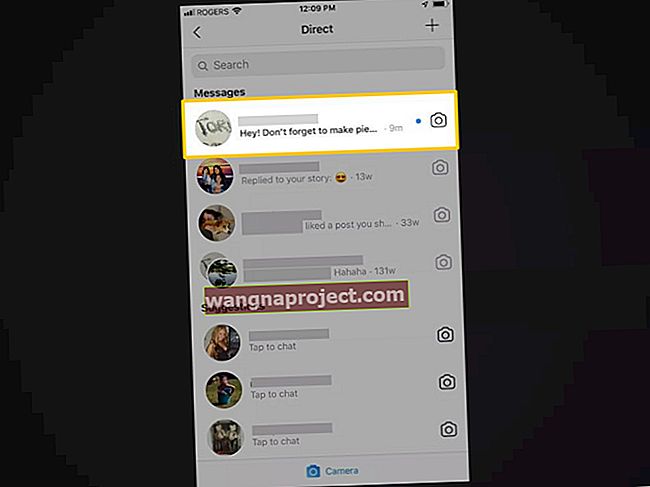Există atât de multe aplicații meteo diferite disponibile în App Store încât poate fi foarte greu de ales. Aproape fiecare aplicație oferă o experiență diferită de cea următoare, dar este greu să ai încredere în fiabilitatea informațiilor.
Când vine vorba de o aplicație precum The Weather Channel, este un serviciu și un canal despre care toată lumea a auzit. Indiferent dacă este de la „înapoi ziua” când l-ai porni doar pentru a vedea care va fi vremea sau pentru a folosi aplicația, toată lumea a folosit TWC la un moment dat.
În 2018, compania a prezentat o actualizare complet nouă a aplicației, care a văzut o reproiectare completă. De-a lungul timpului, dezvoltatorii au continuat să adauge noi funcții, transformându-l în ghișeu unic pentru toate lucrurile legate de vreme.
Cum să configurați alerte în timp real
O mare caracteristică pentru cei cărora le pasă de vreme este primirea de alerte în timp real. Acest lucru vă va informa, în câteva minute, dacă vă puteți aștepta la un anumit tip de precipitații în zonă. Cu aplicația The Weather Channel, puteți configura și personaliza aceste alerte după dorința dvs.

- Deschideți aplicația Weather Channel pe iPhone sau iPad.
- Atingeți pictograma Alert Bell din colțul din dreapta sus
- Selectați Gestionare
De aici, vi se oferă opțiuni pentru următoarele alerte:
- Vremea semnificativă
- Schimbă-te înainte
- Ploaie în timp real
- Fulgera
- Alerte emise de guvern
- Știri de ultimă oră
- Alerte zilnice de ploaie / zăpadă
- Polen
După ce ați ajuns la această porțiune a interfeței, puteți parcurge și activa fiecare opțiune. Dacă atingeți fiecare secțiune, veți ajunge la un alt panou cu un simplu comutator de pornire / dezactivare pe care îl puteți activa sau dezactiva.
Planificați în avans cu Radar
Este bine și dandy ca aplicația dvs. meteo să vă spună că ploaia sau precipitațiile sunt pe drum. Cu toate acestea, este destul de dificil doar cu acele informații cu privire la direcția furtunii. De aceea, The Weather Channel a implementat secțiunea dedicată Radar.
Acest lucru vă permite să vizualizați un time-lapse de vreme în zona dvs., în funcție de oriunde vă aflați. Sau puteți atinge butonul de căutare din zona de titlu a paginii (deasupra radarului în sine) pentru a căuta o anumită locație.

Aplicația Weather Channel chiar integrează sport cu Siri. Adică poți să-i spui Siri o frază și să-ți prezinte cu ușurință informațiile despre radar. Iată cum să configurați acest lucru:
- Deschideți aplicația Weather Channel pe iPhone
- Atingeți secțiunea Radar din partea de jos
- Apăsați pe Add to Siri butonul
- Setați numele comenzii rapide
- Atinge Adăugare la Siri
Când vă uitați la radar în sine, vi se oferă un punct albastru în mijlocul hărții. Acest lucru vă oferă pur și simplu locația dvs. curentă și puteți ciupi pentru a mări sau micșora pentru a schimba zona.
În mijlocul paginii, există o cronologie, care vă arată cum arată precipitațiile până la 6 ore în viitor. Dacă atingeți pictograma de derulare în stânga, vă permite să vă întoarceți în timp pentru a vedea cum arăta modelul meteo care duce până acum.
Reglați straturile radar
O pictogramă pe care nu am reușit să o menționăm înainte a fost butonul Radar Layers. Acest lucru se găsește în dreapta cronologiei și vă oferă un control mai precis asupra a ceea ce vedeți pe hărțile Radar.

Acestea variază de la viteze de animație, până la nori, temperatură, „Se simte ca” și chiar indicele UV. Apoi, există o altă filă, numită Funcții, care vă oferă opțiuni pentru următoarele:
- Stilul hărții
- Ușoară
- Satelit
- Întuneric
- Vizibilitate rutieră
- Drumul deasupra vremii
- Drumul sub vreme
- Previziuni pentru navetă și călătorii
- Naveta
- Voiaj
Dacă atingeți oricare dintre acestea, veți ajusta aspectul radarului. În plus, veți obține o previzualizare live în partea de sus, care vă arată cum va arăta acum radarul după ce au fost făcute modificările.
După ce ați făcut toate modificările și ajustările, atingeți pictograma săgeată înapoi din colțul din stânga sus. Toate modificările dvs. sunt salvate automat, pe măsură ce le faceți din panoul Straturi.
Vizualizați cu ușurință riscurile pentru sănătate din zona dvs.
Uneori nu este suficient să știi doar cum va progresa vremea pe tot parcursul zilei. În unele cazuri, doriți să cunoașteți diferite informații care nu sunt disponibile cu ușurință din alte aplicații meteorologice concurente.
Aplicația Weather Channel schimbă toate acestea cu „ecranul de pornire”. Atingeți pictograma albastră din partea de jos a oricărei pagini și sunteți condus la ecranul principal de pornire pentru aplicație.
Evident, vi se furnizează informațiile obișnuite, cum ar fi prognoza viitoare. Dar există funcții suplimentare pentru rapoarte de știri actualizate despre diferite situații legate de vreme.

Derulați și mai jos și există o secțiune pentru „Detaliile de azi”. Această secțiune include următoarele informații:
- Rasarit Apus
- Vânt
- Umiditate
- Punct de condensare
- Presiune
- Indicele UV
Parcurgerea secțiunii familiare Radar și Hărți vă duce la zona de sănătate și activități. De aici, puteți vedea și mai multe informații despre ce se întâmplă în zona dvs.:
- Risc de gripă
- Alergie
- Alergare
- Barcă și plajă
Atingerea fiecărei secțiuni vă oferă predicții cu privire la vremea care va merge înainte. De exemplu, aplicația prezintă o „Prognoză gripală extinsă pe 15 zile” care arată riscul în zona dvs.
Secțiunea de alergare profită de „GoRun Index”, care oferă informații despre modul în care vremea vă va afecta cursa. Fiecare oră (sau zi) este prevăzută cu o clasare numerică, variind de la 1 la 10. Acest lucru vă va oferi o idee dacă trebuie să vă legați de Nike sau pur și simplu să faceți o pauză pentru ziua respectivă.
Cum să „Go Premium” cu The Weather Channel
În prezent, atât de multe aplicații se îndreaptă către un model de abonament, eliminând astfel necesitatea de a cumpăra în avans. Weather Channel nu diferă, oferind posibilitatea de a debloca alte câteva caracteristici care nu sunt disponibile în versiunea „gratuită”. Iată ce obțineți:
- Elimina anunțurile
- Obțineți prognoze de 15 minute
- A oferit acces la 96 de ore de date meteo
- Primiți straturi de hartă exclusive

În cazul în care toate aceste funcții sună ca ceea ce doriți, iată cum să vă înscrieți pentru abonamentul Premium:
- Deschideți aplicația The Weather Channel pe iPhone sau iPad
- Atingeți pictograma Gear din colțul din dreapta sus
- Selectați Go Premium
- Alegeți-vă abonamentul
- Confirmați alegerea
Dacă v-ați abonat deja cu ID-ul dvs. Apple anterior, există un buton Restore Purchase în partea de jos. Aceasta va activa App Store și vă va restabili abonamentele. Ca o notă, există două abonamente disponibile; 0,99 USD pe lună sau 9,99 USD pe an.
Aplicația Weather Channel se blochează sau se blochează?
Indiferent de dezvoltator, aplicațiile trec prin dureri de creștere pe măsură ce sunt lansate noi actualizări și caracteristici. Aplicația Weather Channel nu diferă, deoarece mulți utilizatori au raportat probleme după actualizările recente. Iată câteva opțiuni pe care le puteți urmări:
Asigurați-vă că aplicația dvs. este actualizată la cea mai recentă versiune

- Deschideți App Store pe iPhone sau iPad
- Atingeți imaginea de profil Apple ID din colțul din dreapta sus
- Derulați în jos și atingeți Actualizați toate
- Dacă este disponibilă o actualizare, aceasta va fi descărcată automat
Comutați accesul la locație

- Deschideți aplicația The Weather Channel pe iPhone sau iPad
- Atingeți pictograma Gear din colțul din stânga sus
- Selectați Setări de locație
- Derulați în jos și selectați Canalul meteo
- Atingeți Locație
- Selectați Niciodată
- Ieșiți din aplicația Weather Channel
- Reveniți la Setări și comutați accesul la locația preferată
Verificați și comutați setările de notificare

- Deschideți aplicația The Weather Channel pe iPhone sau iPad
- Atingeți pictograma Gear din colțul din stânga sus
- Selectați Alertele mele
- Atingeți Gestionați
- Parcurgeți lista și dezactivați notificările pertinente și apoi reporniți.
- Închideți și reporniți aplicația
Ștergeți și reinstalați

- Localizați aplicația Weather Channel pe ecranul de pornire
- Apăsați și mențineți apăsată pictograma pentru a afișa meniul
- Atinge Șterge aplicația
- Apăsați Ștergeți
- Deschideți App Store
- Căutați canalul meteo
- Re-descărcați aplicația atingând pictograma cloud
Dacă utilizați cea mai recentă versiune a aplicației și ați încercat să ștergeți și să reinstalați aplicația, dar întâmpinați în continuare probleme, vă recomandăm să contactați dezvoltatorul aplicației. Consultați, de asemenea, îndrumările Apple cu privire la această problemă.
Concluzie
Aplicația Weather Channel combină frumusețea și creierul cu o experiență minunată. Puteți primi notificări și alerte actualizate pentru tot felul de situații. În plus, vă puteți face o idee pentru a vedea dacă există un „focar” de gripă în zona dvs. pentru a planifica în consecință.
Dacă aveți alte sfaturi și trucuri sau ați întâmpinat orice alte probleme, anunțați-ne! Vom fi siguri că vă vom ajuta sau vom adăuga soluții / sfaturi la lista de mai sus! Dacă nu utilizați aplicația The Weather Channel, sunăți în comentarii și anunțați-ne aplicația meteo preferată.